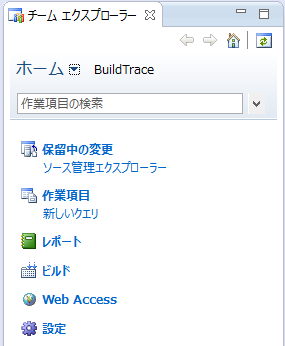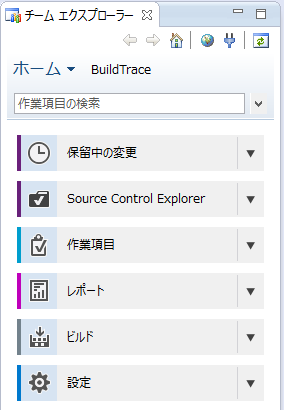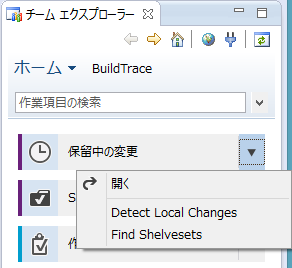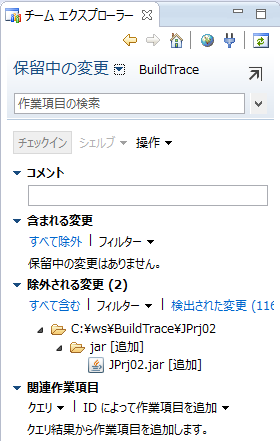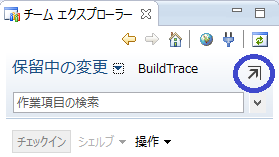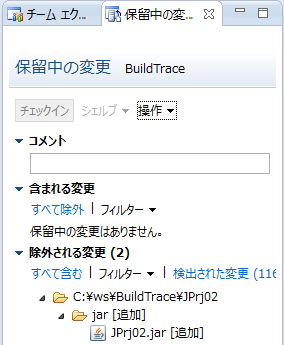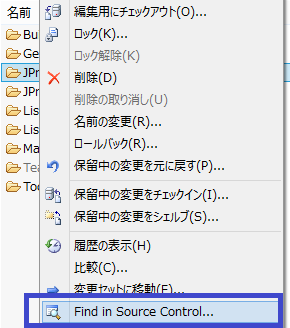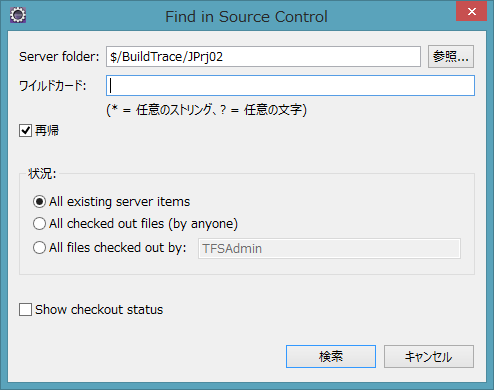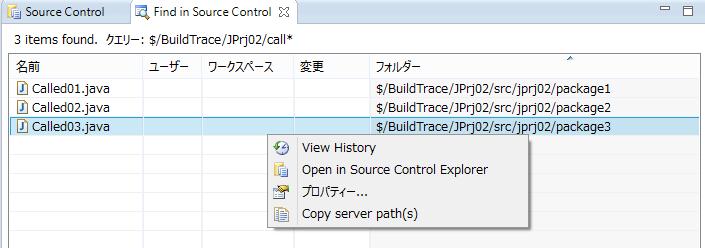まずはADサーバの構築になります。
いきなり例外ですが、Windows自体のインストールはGUIベースで行います。
本当は「Windows アセスメント&デプロイメントキット」(Windows 7までは「Windows AIK」)でできればいいのですが、ちょっと大変そうだったのでまた今度にします。
Windowsのインストールが終了したら、まずはPowerShellのポリシー変更からです。
○実行ポリシー変更
Set-ExecutionPolicy -ExecutionPolicy RemoteSigned -Scope LocalMachine
※管理者権限で実行
ほかのユーザで都度ポリシー設定するのは面倒なので、「-Scope LocalMachine」をつけてます。
あとは、一般的な設定を行っていきます。
○コンピュータ名の変更
Rename-Computer tfs2013ad01 -Restart
→ここでリブートします
○ネットワークアダプタの名称変更
Get-NetAdapter | Rename-NetAdapter -NewName Public
○IPv6のアドレスを削除する
Get-NetAdapter | Remove-NetIPAddress -AddressFamily Ipv6
○IPv4のアドレスを設定する
Get-NetAdapter | New-NetIPAddress -IPAddress "192.168.0.201" -AddressFamily IPv4 -PrefixLength 24
○参照DNSサーバ設定
Get-NetAdapter | Set-DnsClientServerAddress -ServerAddress "192.168.0.201"
これからADに関するインストール/設定になります。
○ADDSのインストール
Install-WindowsFeature -Name AD-Domain-Services -IncludeManagementTools
○フォレスト作成
Install-ADDSForest -DomainName "tfs2013.localnet" -DomainMode Win2012R2 -ForestMode Win2012R2 -InstallDns
→Administratorパスワードを聞かれるので入力する。
ここで自動リブートします。
○パスワード制限変更(履歴なし/パスワードの長さ=0/複雑度チェックなし)
Set-ADDefaultDomainPasswordPolicy -Identity tfs2013.localnet -PasswordHistoryCount 0 -MinPasswordLength 0 -ComplexityEnable $false
○OU作成
New-ADOrganizationalUnit -Name TeamFoundationServer
○ADへのグループ追加
New-ADGroup -Name TFSServices -Path "OU=TeamFoundationServer,dc=tfs2013,dc=localnet" -GroupScope Global
New-ADGroup -Name TFSDevelopers -Path "OU=TeamFoundationServer,dc=tfs2013,dc=localnet" -GroupScope Global
○ADへのユーザ追加(パスワード無期限/パスワード変更要求なし)
New-ADUser -Name TFSService -AccountPassword (ConvertTo-SecureString -AsPlainText "TFSService" -Force) -PasswordNeverExpires $true -PasswordNotRequired $true -Enabled $true -Path "OU=TeamFoundationServer,dc=tfs2013,dc=localnet"
New-ADUser -Name TFSAdmin -AccountPassword (ConvertTo-SecureString -AsPlainText "TFSAdmin" -Force) -PasswordNeverExpires $true -PasswordNotRequired $true -Enabled $true -Path "OU=TeamFoundationServer,dc=tfs2013,dc=localnet"
New-ADUser -Name TFSDev01 -AccountPassword (ConvertTo-SecureString -AsPlainText "TFSDev01" -Force) -PasswordNeverExpires $true -PasswordNotRequired $true -Enabled $true -Path "OU=TeamFoundationServer,dc=tfs2013,dc=localnet"
New-ADUser -Name TFSDev02 -AccountPassword (ConvertTo-SecureString -AsPlainText "TFSDev02" -Force) -PasswordNeverExpires $true -PasswordNotRequired $true -Enabled $true -Path "OU=TeamFoundationServer,dc=tfs2013,dc=localnet"
○ADグループへのユーザ登録
Add-ADGroupMember TFSServices TFSService
Add-ADGroupMember TFSDevelopers TFSAdmin
Add-ADGroupMember TFSDevelopers TFSDev01
Add-ADGroupMember TFSDevelopers TFSDev02
ここまで実行すれば、AD構築とユーザ作成が完了です。
次はTFSサーバのOS環境作成です。